
Поиск сообщений в Вайбере – опция очень полезная! Порой каждому нужны старые входящие или исходящие, но копаться в огромных историях переписки совершенно некогда. Воспользуемся встроенными возможностями мессенджера?
Ищем на смартфоне и ПК
Иногда возникает необходимость найти старые сообщения в Вайбере – в них содержится важная и полезная информация, нужно восстановить пробелы, вы хотите найти что-то конкретное. Для таких случаев существует опция поиска по мессенджеру!
Вы можете воспользоваться функцией в мобильной и десктопной версиях. Ищите нужную информацию по слову или названию группы, сообщества/ имени контакта.
Пошаговый алгоритм, как найти сообщение в Вайбере в мобильном приложении:
- Войдите в мессенджер;
- На главном экране наверху есть поисковая строка;

- Введите имя пользователя, название группы или конкретное слово (словосочетание);
- Система автоматически выдаст подходящие результаты списком ниже.

Инструкция не имеет отличий – пользуйтесь на iPhone или Android!
Обратимся к десктопному приложению? Иногда удобнее работать, сидя за компьютером:
- Откройте программу и посмотрите на панель слева;
- Над списком чатов есть строка поиска;
- Введите слово или название/ имя и щелкните Enter;
- Вы получите релевантные результаты ниже.

Можно переключиться между вкладками «Чаты» и «Сообщения», чтобы посмотреть выдачу по названиям диалогов/ сообществ и групп или содержимому конкретной переписки.
Мы не знаем, как в Вайбере найти сообщение по дате – не спешите искать ответ на этот вопрос на других сайтах. Такой возможности в мессенджере нет, придется пользоваться общим поиском по словам или именам!
Специальная опция
Кроме того, поиск сообщений в Вайбере на Айфоне возможен через Spotlight. Эта опция доступна исключительно владельцам iOS, если вы пользуетесь устройством Андроид, можете не искать функцию в телефоне.
Spotlight встроен в смартфон и позволяет осуществлять поиск по всему содержимому Айфона – не только в рамках конкретного приложения. Что нужно делать и как найти сообщение в Вайбере по слову, используя только внутренний режим?
- Разблокируйте устройство;
- Сделайте свайп по экрану слева направо;
- При необходимости повторите действие.
Вам нужно пролистать иконки приложений и открыть системную страницу – здесь располагаются виджеты и иконка поиска.
На новых моделях iPhone достаточно сделать небольшой свайп сверху вниз в любой части экрана – сверху появится административная панель, позволяющая искать нужные тексты через Spotlight.
Легко понять, как в Вайбере найти сообщение по тексту – просто вводите слово в строку поиска! Не нужно нажимать на кнопку ввода, результаты мгновенно появятся на экране. Система автоматически ищет совпадения во всех приложениях, установленных на смартфоне – вы обязательно получите нужный результат.
Кроме того, вы можете осуществлять поиск чата по имени контакта или группы/ сообщества по названию. Просто нажмите на результат выдачи, чтобы открыть нужный диалог в определенном месте.

Потерялось непрочитанное
Вы прочитали все входящие, но на иконке приложения висит наклейка, которая сводит с ума? Скажем несколько слов о том, как найти непрочитанное сообщение в Вайбере.
Чаще всего проблема с непрочитанным появляется у тех, кто пользуется скрытыми чатами. Вспоминайте! Если вы прятали диалоги из общего списка, удивляться нечему.
- Откройте мессенджер;
- Найдите поисковую строку наверху;
- Впишите пин-код, заданный при создании скрытого чата.
На экране отобразятся все доступные скрытые беседы – вы можете найти непрочитанное, ответить на него и забыть об иконке, которая мозолит глаза. Не забывайте открывать спрятанные диалоги!
Рассказали все о том, как искать сообщения в Вайбере – в мельчайших подробностях! Пользуясь нашим руководством, вы сможете найти нужные фрагменты переписки с любым человеком в любой момент. Удачи!
Содержание
- Как посмотреть историю сообщений в Viber, как ее найти
- Где Вайбер хранит историю переписки
- Как найти переписку на телефоне
- Как найти переписку на компьютере
- Сохранение сообщений в Вайбере
- Как очистить историю сообщений
- Просмотр истории сообщений в Viber
- Где хранятся сообщения Вайбер
- Как посмотреть историю переписки в Вайбере
- Поиск по сообщению
- Можно ли перенести историю SMS на другое устройство
- Viber: восстанавливаем удаленную переписку
- Восстановление из резервных копий
- Настройка резервных копий
- Приложения для резервирования
- Titanium Backup
- Backup Text for Viber
- Восстановление из памяти телефона
- Примечания
- Как в Viber пересылать сообщения
Как посмотреть историю сообщений в Viber, как ее найти
Как посмотреть историю в Вайбере на телефоне и компьютере? Для этого в меню встроен поиск по имени абонента и по сообщениям. Разберемся, где хранится история СМС в Viber, как ее найти, как сохранить и как удалить.
Где Вайбер хранит историю переписки
История сообщений Viber не хранится на сервере разработчиков. Так говорится в условиях использования. Мера предназначается для обеспечения безопасности и конфиденциальности переписки. Все СМС хранятся только на устройстве абонента или в облачном хранилище (если активировано резервное копирование).

Найти файл с СМС в памяти телефона или компьютера не получится. Данные защищены и надежно спрятаны. Через проводник можно увидеть полученные фотографии, видео и файлы. Чтобы прочитать полученные ранее послания, придется открыть мессенджер и найти нужный чат.
Обратите внимание. Чат Вайбера синхронизируется на компьютере и телефоне. Увидеть историю можно на обоих устройствах.
Как найти переписку на телефоне
Посмотреть историю в Viber на телефоне можно двумя способами:
- с помощью главного окна;
- через поиск.
Чтобы увидеть СМС из недавней переписки, откройте Вайбер, пролистайте список с беседами на главном экране и выберите нужный чат. Все сообщения можно прочитать в любое время, пролистывайте экран сверху вниз. В чате доступны полученные ранее фото, видео, голосовые записи.

Важно. Около каждого облачка с текстом указывается дата. Так можно определить точный день переписки.
Как посмотреть историю сообщений в Вайбере с помощью поиска:
- Находясь в окне с чатами, нажмите на иконку в виде лупы.
- Напечатайте имя собеседника, кликните по его карточке для перехода в чат.

- Если нужно найти конкретное послание, перейдите в раздел «Сообщения», напечатайте запрос.
- Вайбер найдет все подходящие варианты, для просмотра переписки кликните по карточке чата.

Собеседник может удалить свое сообщение. Если послание удалено, посмотреть его не получится.
Как найти переписку на компьютере
SMS не хранятся на компьютере, они синхронизируются через интернет с мобильной версии мессенджера. Посмотреть историю можно через меню Viber, для этого выполните шаги:
- В поисковое окошко слева напишите фразу или имя абонента.
- Переключитесь между чатами и сообщениями с помощью соответствующих кнопок.
- Когда найдете нужное СМС или абонента, кликните по карточке, для перехода в чат.

Обратите внимание. История сообщений на компьютере восстанавливается автоматически, даже после переустановки Вайбера. Мессенджер синхронизируется с мобильной версией и загружает данные с помощью интернет-подключения.
Сохранение сообщений в Вайбере
Сообщения в мессенджерах можно читать в любое время, но иногда они нужны для дела. Примером может стать переписка с магазином или нечестным продавцом, на которого подан иск в суд. История переписки может быть приобщена к делу и стать ключевым доказательством в суде.
Чтобы защититься от случайного удаления сообщений, настройте опцию резервного копирования. В этом случае SMS будут храниться в облаке Google Drive или iCloud, восстановить их можно в любое время, даже на другом мобильном устройстве.
Как сохранить историю переписки:
- Перейдите в настройки Viber.

- Откройте опции учетной записи, войдите в резервное копирование.

- Привяжите почту Google, если ранее этого не делали, нажмите на кнопку создания копии.

Ознакомиться с настройками резервного копирования и способам восстановления можно в инструкции по ссылке.
Сохранить историю сообщений можно бесплатно. Функция работает на смартфонах с Android и iOS. Viber предупреждает: за безопасность личных переписок, сохраненных в облаке, отвечает пользователь.
Как очистить историю сообщений
Ненужные чаты можно удалить. В Вайбере можно стирать как отдельные послания, так и весь чат целиком.
Для удаления всего чата достаточно нажимать на него до появления меню и выбрать «Удалить».
Чтобы стереть несколько SMS, войдите в беседу, нажимайте на облачко с текстом 2-3 секунды, в появившемся окне выберите «Удалить».

Как посмотреть историю в Вайбере? Для этого можно воспользоваться мобильной или компьютерной версией. Для просмотра SMS не требуется подключение к интернету, при желании весь список посланий можно сохранить в облаке.
Источник
Просмотр истории сообщений в Viber
Как посмотреть историю в Вайбере и где хранятся сообщения? Viber – это популярный мессенджер, который может работать на смартфоне, планшете и компьютере. Разберемся, можно ли найти конкретное сообщение, как посмотреть историю в Viber и перенести ее на другое устройство.

Где хранятся сообщения Вайбер
История сообщений Viber хранится на устройстве пользователя. Файл практически невозможно расшифровать, поэтому искать его нет смысла. На сервере мессенджера не хранятся архивные СМС или история переписок, сервер используется только для обработки и доставки.
Если у пользователя активирован режим резервного копирования, зашифрованный файл отправляется в облачное хранилище, это может быть Google Диск или iCloud. В этом случае за сохранность переписки отвечает сам пользователь, так сказано в соглашении Viber.
Внимание. В старых версиях Вайбер можно было сохранить архив всей переписки и отправить его другу. Этим часто пользовались не только недобросовестные родственники и друзья, но и мошенники. В новом Вайбере такую опцию отключили, также не могут скопировать переписку специальные приложения, которые работали со старым Viber.
Как посмотреть историю переписки в Вайбере
Сообщения хранятся только на том устройстве, на котором установлен мессенджер. Посмотреть письма можно из меню приложения, в настройках даже есть поиск по конкретному СМС.
Вот как посмотреть историю переписки в Вайбере на мобильнике:
- Запустите мессенджер.
- На главном экране доступны все чаты.
- Пролистайте список и нажмите на подходящую беседу.
- Листайте чат сверху вниз, на экране будут появляться все сообщения, даже написанные несколько лет назад.

Внимание. Если картинки были удалены из памяти устройства, они отображаться не будут.
Как посмотреть историю сообщений в Вайбере на компьютере:
- Найдите чат в окошке слева.
- Листайте сообщения с помощью колесика мышки.
- В сообществах можно смотреть всю переписку, начиная со дня создания беседы.

Если на компьютере и телефоне не настроена синхронизация, смотреть историю всех сообщений не получится. На экране появятся только те СМС, которые были получены после установки Viber для ПК.
Совет. Как сохранить всю переписку в Вайбере? Используйте резервное копирование. Если функция не настроена, все беседы удалятся при переустановке Viber на другое устройство.
Поиск по сообщению
Как посмотреть историю Вайбер на телефоне, если нет времени листать все SMS? В этом случае можно написать поисковую фразу, Вайбер отобразит все подходящие варианты. Функция работает на мобильных устройствах и на ПК, воспользоваться ей может каждый.
Как найти определенное сообщение в мобильнике или планшете:
- Нажмите на клавишу в форме лупы.
- Напишите запрос, переключитесь в поиск по SMS.

- На экране появится подходящее СМС.
- Тапните по облачку, откроется чат, поисковой запрос подсветится оранжевым цветом.

Посмотреть историю сообщений с помощью поиска можно и на компьютере, для этого:
- Напишите запрос в окошке для поиска.
- Переключитесь в раздел «Сообщения».
- Нажмите на найденный вариант.

- Откроется чат с беседой, запрашиваемые фразы будут выделены.

Поиск работает на компьютере и телефоне. Для работы нужно помнить примерную или точную фразу из послания.
Можно ли перенести историю SMS на другое устройство
Если Вайбер нужно установить на новый мобильник или ПК, как сохранить историю сообщений и перенести ее? Для этого есть функция резервного копирования, она позволяет сохранить все SMS.
Как сохранить историю СМС в Вайбере:
- Откройте настройки приложения. Для этого тапните по «Еще».

- Далее перейдите в учетную запись и откройте функцию копирования данных.

- Настройте параметры, если это нужно. Добавьте свою электронную почту.
- Коснитесь клавиши «Создать копию», дождитесь окончания копирования.

Теперь можно установить Вайбер на новое устройство, войти в резервное копирование и нажать на кнопку восстановления. К сожалению, сохранятся только тексты, картинки, файлы, аудиозаписи не восстановятся.
Чтобы восстановить все данные на компьютере, просто синхронизируйте новый ПК со смартфоном. При этом скопируется вся история, а также настройки профиля, сохраненные контакты.
Как посмотреть историю сообщений в Вайбере? Есть два основных способа: самостоятельная прокрутка чата или поиск по фразе. Функции доступны на мобильниках, планшетах и ПК. Чтобы сохранить все SMS при переустановке мессенджера, используйте встроенную опцию резервного копирования.
Источник
Viber: восстанавливаем удаленную переписку
Решаем вопрос как восстановить переписку в Viber если удалили приложение и как вернуть отдельные сообщения если удалили случайно (или специально).
Пользовались мессенджером, удалили, теперь вдруг решили установить обратно и вернуть всю переписку? Все просто: делаем обычную установку или переустановку приложение
В процессе установки мессенджер восстановит всю переписку одним из двух вариантов:
- Если было настроено резервирование, то с облачного диска.
- Иначе из локального хранилища в служебной директории памяти устройства.
Всё. Эта простая задача решена.
На вопрос как в Вайбере восстановить удаленные сообщения переписки есть 2 ответа:
- Сделать восстановление чатов из резервных копий
- Посмотреть файл истории диалогов в памяти Айфона, Андроид-телефона
(Самсунг, Хонор — без разницы)
Придется прочитать статью до конца. Поехали!
Оглавление
Восстанавливаем переписку Viber:
- Из резервных копий
- Настройка резервных копий
- Приложения для резервирования
- Из памяти телефона(Ahtung! Без резервных копий!)

Восстановление из резервных копий
У вас настроено резервное копирование Вайбер? Отлично! Сейчас всё бесплатно восстановим. Нет, не знаете? Срочно настраиваем резервные копии! Потом читаем как восстанавливать без резервных копий.
Этот вариант идеально подходит когда надо восстановить Вайбер на телефоне, у которого что-то нечаянно случилось с приложением или памятью — не имеет значения это iPhone или Android, инструкции те же самые:
- Заходим в «Настройки»: в окне списка чатов нажимаем снизу справа на кнопку «Ещё», выбираем пункт «Настройки»
- Переходим в «Учётная запись»
- Открываем «Резервное копирование»
- Выбираем «Восстановить»
- В открывшемся окне жмём «Восстановить сейчас»
- Готово! Проверяем.
В случае, когда надо восстановить случайно удаленное сообщение делаем так
- Открываем «Настройки»: в окне диалогов справа снизу жмём «Ещё», заходим в «Настройки»
- Выбираем «Учётная запись»
- Переходим в «Резервное копирование»
- Выбираем «Восстановить»
- Смотрим дату и время последней резервной копии.
- Сообщение удалено раньше — жмём «Восстановить сейчас», Win!
- Сообщение не попало в резервную копию? Не беда, читаем сюда.
У вас не настроено резервирование сообщений? Сделайте это немедленно в любом случае.
Настройка резервных копий
Резервные копии Viber настраиваются так:
- Открываем «Настройки»
- Выбираем «Учётная запись»
- Переходим в «Резервное копирование»
- Нажимаем «Создать копию»
- В пункте «Создавать резервную копию» выбираем периодичность автоматического резервирования (рекомендуем «Ежедневно»)
Таким образом теперь вся ваша переписка резервируется на облачном диске:
Облачные диски — это очень хорошо, но есть способ делать копии прямо на телефон. Используем приложение.
Приложения для резервирования
Если сам Viber сохраняет только один файл копии, в которой суммирует текущее состояние всех чатов, то с резервирующим приложением можно делать разные версии чатов – это дает преимущество восстановление сообщений удаленных в разные периоды.
Titanium Backup
Использует в качестве хранилища SD-карту. Интерфейс прост и понятен. Самостоятельно создает и сохраняет резервные копии не только для Viber, но и для другого софта.
- Скачать для Android (с нашего сайта)

Backup Text for Viber
Отправляет истории сообщений на почту. Позволяет составить расписание для систематичного создания резервных копий. В качестве хранилищем может использовать электронную почту.

Восстановление из памяти телефона
Несмотря на облачное резервирование Вибер дополнительно хранит историю переписок в файле «viber_messeges.db» в служебной папке: «data / data / com.viber.voip / databases». Не путайте её с директорией «Внутренняя память / data / … ». Чтобы попасть в служебную директорию — сперва внимательно прочитайте как получить Root-права. Затем делайте так:
- Открываем папку «data / data / com.viber.voip / databases»
- Находим файл «viber_messeges.db»
- Смотрим дату и время последнего изменения файла
- Если сообщения в чате или группе были отправлены раньше чем изменился файл, а удалено позже — смело переустанавливайте приложение (инструкция в самом начале статьи).
Проблема локального резервирования Viber теперь очевидна? Таков принцип мессенджера: «Удалил сообщение? Значит так надо было». Теперь знаете почти все возможности восстановления.
Примечания
- Учитывайте, что файл обновляться 1 раз в сутки.
- Удаление переписок методом «Удалить везде» не оставляет возможности для восстановления — единственный шанс: попросить собеседника проделать цепочку действий по возвращению переписки из этой статьи.
- Atención! Если вы восстанавливаете резервную копию из памяти устройства или из облака, без разницы — все ваши текущие сообщения, которые не попали в бэкап — будут потеряны.
Лайфхак: а теперь рассмотрим самый ленивый вариант – попросить другого пользователя прислать вам вашу переписку.
Как в Viber пересылать сообщения
Альтернативный вариант вернуть диалог — попросить прислать вам ваше сообщение или несколько сообщений. Делается это так:
- Заходим в чат
- Нажимаем рядом с “облачком” сообщения, удерживаем нажатие
- Включится режим выделения
- Выбирайте все сообщения, которые надо отправить
- Нажмите на “стрелочку” внизу справа экрана
- Откроется список контактов кому можно отправить сообщения
- Выбирайте сколько угодно адресатов
- Нажимайте на значок “самолетик”. Готово!
Много букв? Слишком сложно? Смотрим видео:
Источник
Viber – один из наиболее популярных мессенджеров. В нем можно вести как диалог с одним собеседником, так и групповой чат на пару сотен людей. В таких условиях неудивительно, что то или иное сообщение может затеряться, и отыскать его среди множества чатов бывает не так-то просто. На этот случай не помешает знать, как найти сообщение в Вайбере на смартфоне или компьютере.
Содержание
- Варианты поиска сообщений в Вайбере
- По дате
- По слову
- По тексту
- Как найти нужный чат
- Общая инструкция для поиска сообщений
- Для Android
- Для iOS
- Для ПК
Варианты поиска сообщений в Вайбере
Конечно, при желании можно найти нужное сообщение, попросту пролистывая тот или иной чат. Это возможно, если переписка в Viber не особенно активна, но когда сообщений в чате много, найти среди них нужное с помощью скроллинга практически невозможно.
Задача значительно усложняется, если чатов много, и вы не помните точно, в каком именно из них находится сообщение, которое вы желаете отыскать. На этот случай нужно знать алгоритмы поиска, и в этом плане доступны разнообразные способы.
По дате
Найти сообщение по дате в Вайбере, пользуясь собственными средствами программы, не удастся – разработчиками такая возможность не предусмотрена. Для этого придется использовать дополнительное приложение – «Backup Text for Viber».
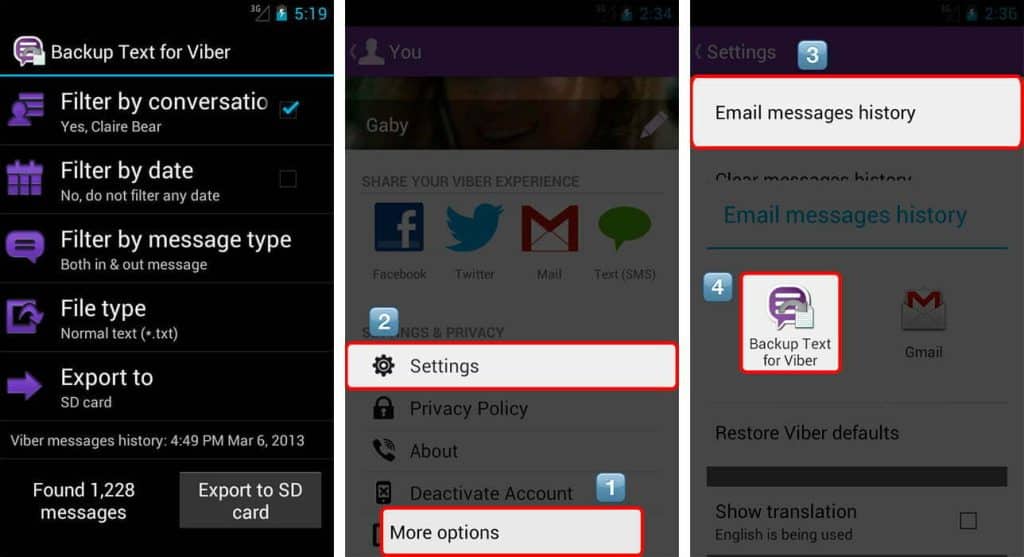
Зайдите в Плей Маркет или App Store:
- Скачайте последнюю версию данной программы и установите ее на свой смартфон, принимая условия лицензионного соглашения.
- Запустите программу и из списка фильтров, предлагаемых ею, выберите вариант «Filter by date», которые позволит отсортировать сообщения в соответствии с их датами.
- Когда приложение отобразит результаты поиска, введите название текстового документа, укажите, в какую папку он должен быть сохранен, и нажмите кнопку ОК.
О том, что сохранение данных завершено, приложение уведомит вас сообщением «Export successful». После этого можно выйти из программы и найти сохраненный документ в указанной папке. Таким способом можно отыскать любые сообщения, включая те, которые не были доставлены, а также непрочитанные.
Впрочем, поиск по дате не случайно не был предусмотрен разработчиками мессенджера: при активном общении можно получать десятки и даже сотни сообщений в день, и отыскать среди них то, что нужно, будет не так-то просто. Намного надежнее поиск в чате Viber по тексту сообщений.
По слову
Чтобы отыскать в Вайбере нужное сообщение, достаточно знать хотя бы одно слово, которое отличает его от всех прочих – например, это может быть чья-то фамилия. Поиск предполагает такую последовательность действий:
- Запустите мессенджер и найдите на главном его экране символ в виде увеличительного стекла, он находится в верхней части дисплея, в правом углу.
- Кликнув по этому символу, вы увидите клавиатуру, наберите на ней слово, которое хотите найти.
- Перейдите на вкладку «Сообщения», так вы увидите найденный диалог.
- Кликните по этому диалогу.
Когда диалог откроется, вы заметите, что одно из сообщений в нем выделено фиолетовым цветом – это и есть то сообщение, которые вы искали. Заданное слово будет подсвечено оранжевым.
По тексту
Не всегда удается найти требуемое сообщение по одному слову – ведь одни и те же слова могут встречаться в различных сообщениях и даже в диалогах. С этой точки зрения надежнее вводить не отдельное слово, а словосочетание, состоящие хотя бы из двух слов. Но даже в этом случае нельзя гарантировать, что найден будет единственный диалог.
Если система предлагает вам несколько вариантов, придется просмотреть их все в поисках нужного, перемещаясь между ними посредством стрелок вниз и вверх, влево и вправо.
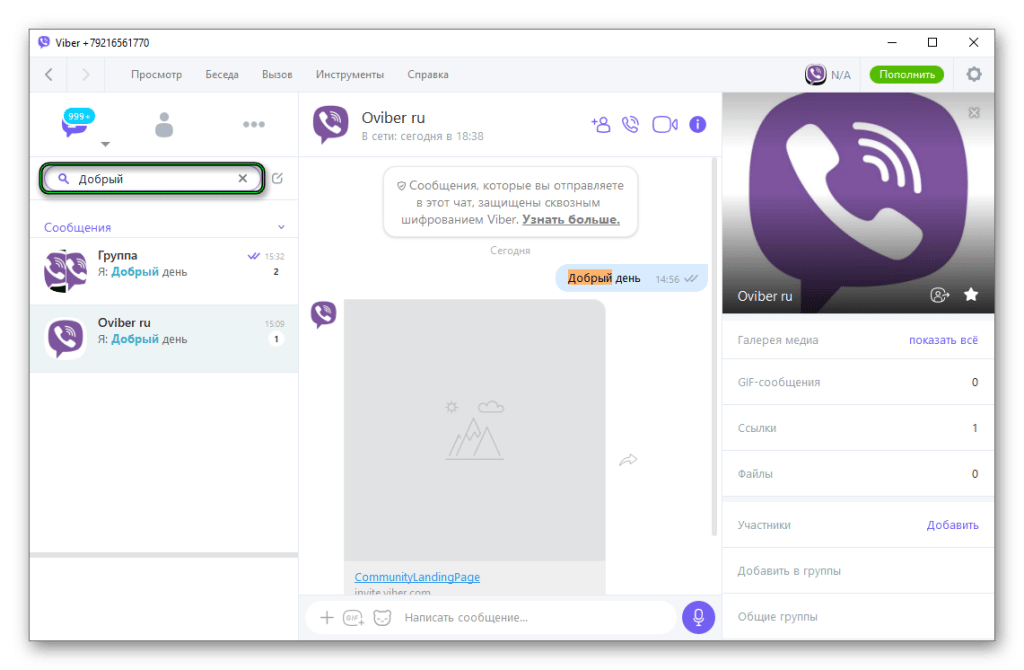
Как найти нужный чат
Процесс поиска значительно осложняется, если чатов много. В такой ситуации сначала придется отыскать нужный чат. Делается это следующим образом:
- Кликните по значку в форме увеличительного стекла, расположенному в правом верхнем углу окна программы.
- В появившуюся строку поиска введите имя собеседника или наименование группового чата, в котором вы получили искомое сообщение.
- Кликните по нужному варианту в открывшемся списке.
Таким способом можно значительно сузить круг поиска и ускорить процесс.
Общая инструкция для поиска сообщений
Поиск текста в Вайбер доступен как в мобильной версии мессенджера, так и в компьютерной, но детали операции несколько различаются.
Для Android
Мобильная версия Viber имеет одно принципиальное отличие от компьютерной: если на ПК доступен только поиск по всему мессенджеру, то в версии для мобильных устройств – в частности, Андроид – искать можно и в каком-либо конкретном чате. Выше уже говорилось, каким образом можно сузить круг поиска и для чего это нужно, рассмотрим теперь, что следует предпринять, когда нужный чат найден:
- Войдите в чат, где было получено сообщение, которое вы намереваетесь отыскать.
- В верхней части экрана, справа – рядом с пиктограммами видео- и аудиозвонков – найдите символ в виде трех точек, распложенных вертикально, и кликните по нему.
- Появится меню, в котором следует выбрать функцию «Поиск».
Теперь остается только ввести поисковой запрос, получить результаты и ознакомиться с ними. Разумеется, данный способ поиска подойдет только в том случае, если вы точно знаете, в каком именно диалоге или группе было получено то сообщение, которое вы намереваетесь разыскать. Если же такой уверенности нет, целесообразнее будет воспользоваться поиском по мессенджеру в целом.
Для iOS
Поиск в Вайбере на айфоне можно осуществлять не только средствами самого мессенджера, но и с использованием специальной опции под названием Spotlight.
Данная опция присутствует исключительно на устройствах iOS, версии для операционной системы Андроид не существует. Искать что-либо с применением Spotlight можно по всему содержимому айфона, включая и те папки, которые связаны с Viber. Процесс поиска несложен:
- Разблокировав устройство, проведите пальцем по экрану слева направо, пролистайте список приложений и откройте системную страницу.
- Найдите иконку поиска.
- В любом месте экрана проделайте сверху вниз небольшой свайп.
- Когда откроется административная панель, введите слово из искомого сообщения в строку поиска.
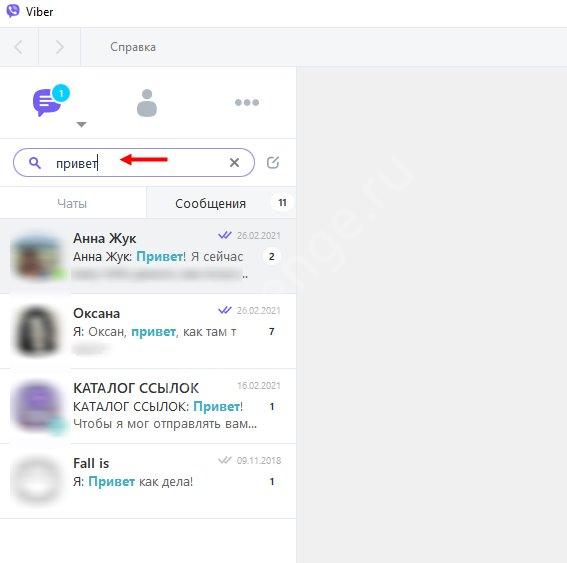
Нажимать какие-либо кнопки не нужно – система автоматически начнет искать совпадения по всему содержимому гаджета, в том числе и в папках Viber, и быстро выведет результаты на экран, среди которых обязательно будет сообщение, нужное вам, остается только нажать на соответствующий пункт в списке результатов. По такому же принципу можно отыскать в Вайбере не только отдельное сообщение, но и контакт по имени или группу по названию.
Для ПК
Отыскать сообщение по его текстовому фрагменту можно и в десктопной версии Вайбера, и это ничуть не сложнее, чем сделать то же самое на смартфоне:
- Войдя в мессенджер на компьютере, обратите внимание на панель, расположенную слева – в верхней ее части над списком чатов вы увидите строку поиска.
- Введите в эту строчку слово или словосочетание из сообщения.
- Нажмите кнопку Enter.
Результаты поиска появятся внизу.
( 2 оценки, среднее 3 из 5 )
|
Как в переписке найти нужное сообщение? Поиск в Вайбере
Поиск сообщения в Вайбере осуществляется в строке поиска
Поиск переписки (чата) с конкретным пользователем. Пишем в строке поиска имя пользователя и выбираем поиск “Чаты”
Поиск конкретного сообщения по ключевому слову. Пишем в строке поиска ключевое слово или фразу и выбираем поиск “Сообщения”
автор вопроса выбрал этот ответ лучшим
Бархатные лапки 5 лет назад С каждым днем пользователей Вайбером все больше прибавляется, ведь это удобно и что самое главное бесплатно, можно общаться с человеком из любого региона или страны. Чтобы найти сообщение вводим первую букву в поиск и сразу высветиться список людей с такими инициалами. Можно еще попробовать и другим вариантом: в строке поиск – пишем нужное слово (либо короткую фразу), нажимаем искать в чатах и сразу же просматриваем различные варианты.
В Вайбере есть возможность найти сообщение по слову, поиск устроен таким образом, что по умолчанию он ищет по контактам, можно набирать буквы по одной и будут появляться люди, у которых в фио или обозначении присутствует такое сочетание. Чтобы по сообщениям поискать, придется нажать дополнительно строчку- “поиск в сообщениях” или “поиск в чате”
terli4eno4ka 5 лет назад В последние несколько лет приложение Viber набирает все большую популярность. Многие пользователи общаются в Вайбере со своими друзьями, коллегами, делают заказы в различных группах, покупают товары. И, конечно, иногда возникает необходимость найти во множестве сообщений нужное. Сделать это можно, воспользовавшись функцией Поиска. Для этого необходимо открыть Viber, нажать на значок Поиск, а затем ввести необходимый контакт или нужное ключевое слово или словосочетание. Программа тут же предложит воспользоваться поиском по контактам или чатам. Останется лишь выбрать нужную опцию и просмотреть результаты поиска.
VeneraD 5 лет назад Сообщение в вайбере можно найти при помощи поиска, только вот нужно помнить хотя бы одну фразу или слова из нужного вам текста. А далее просто заходим в вайберы вкладка чаты. И вот там сверху есть значок поиска. Вот пишем нужное слово, к примеру “номер телефона”, ниже выбираем искать в чатах, и вот потом выйдет сообщение с этой фразой. Сама попробовала, такой вариант работает. Alexsandr82 5 лет назад Для того чтобы найти конкретное сообщение в чатах вайбер необходимо запустить приложение и открыть вкладку “чаты”, после этого в правом верхнем углу коснитесь иконки поиска (выглядит как лупа). В поисковой строке наберите слово или фразу которое должно содержать искомое сообщение далее под строкой поиска нажмите на строку с надписью “искать во всех чатах”, далее если сообщения с искомым словом найдутся они будут отображены в виде списка с подсвеченным ключевым словом, выберите нужное и тапните по нему откроется содержащий это сообщение чат, на этом сообщении. Далее сообщение можно переслать другому пользователю через вайбер или даже одно из приложений установленных на вашем смартфоне или по электронной почте использовав функцию “поделиться”.
xSOVAx 5 лет назад Практически все приложения работают однотипно. Для начала откройте приложение, в вашем случае это вайбер, найдите пользователя, от которого хотели видеть сообщения, нажмите на графу с его аватаром или личным ником. Откроется страничка с сообщениями, если сенсорный экран пролестните вверх или низ, найдите нужную вам информацию.
Красное облако 5 лет назад Вы имеете в виду историю сообщений в Вайбере. Если конечно историю не удаляли. Запускаем приложение и щёлкаем на значок в виде горизонтальных полос в верхнем правом углу экрана. Выпадет окно с меню, жмём на “настройки”. Затем на “вызовы и сообщения”. Всё, далее уже увидите журнал сообщений где они (сообщения) и хранятся.
Alexgroovy 5 лет назад Для поиска нужного сообщения в вайбере необходимо ввести фразу, ее первое слово или первые буквы слова в поисковой строке. Далее выбираем раздел поиска “Сообщения”, выполненный в виде кнопки. Система отобразит все возможные переписки, в которых встречается запрашиваемое слово или словосочетание.
-Irinka- 5 лет назад Приложение Viber с каждым годом набирает всё большую популярность. Оно очень удобное и простое в использовании. Но иногда теряешься в сообщениях, поэтому для удобства пользователей разработчики предусмотрели функцию поиска. Чтобы найти нужный контакт или сообщение, нужно нажать на значек лупы, который расположен сверху. Набираем искомое словосочетание и нажимаем на поиск. Вот, что выходит.
Знаете ответ? |
Периодически возникает ситуация, когда могут понадобиться старые сообщения. Например, год назад друг отправил вам важное письмо, теперь вы его нашли в мессенджере? Жестяная банка! Однако есть ряд нюансов.
Где хранится история в Вайбере

Журнал истории сообщений в Viber.
Особое внимание разработчики уделили политике конфиденциальности, поэтому на сервере программы нет репозитория переписки.
Текстовые сообщения и другие файлы, включая голосовые, хранятся только в памяти вашего смартфона.
Об истории текстовых сообщений мы поговорим позже.
Что касается фотографий контактов из СМИ и чата, то они находятся в отдельной папке:
- Откройте проводник в телефоне и перейдите в хранилище устройства.
- Ищем каталог Viber.
- Появится несколько папок, одна из них называется «Viber Images».
- Вы можете найти там интересующее изображение.
Для чего можно использовать историю
История сообщений нужна как для поиска нужной информации и разогрева воспоминаний, так и для более важных дел. Например, переписка может быть использована в суде как доказательство. Некоторые судебные постановления и решения учитывают содержание диалогов в социальных сетях. Иногда запрос на информацию отправляется правоохранительными органами.
Как получить историю сообщений

Резервное копирование.
Чтобы иметь доступ к истории текстовых сообщений, вам необходимо позаботиться о ее создании.
Это называется резервным копированием или резервным копированием, копии должны делаться регулярно, иметь «срок годности». И позаботьтесь о сети wi-fi, в мобильном интернете связь хуже.
Вы можете найти и просмотреть историю матчей в Viber следующим образом:
1. Откройте приложение и перейдите в меню: кнопка «Еще» / «Настройки».
2. Найдите «Резервное копирование». Программа предложит несколько способов сохранения сохраненных данных, самый простой способ – отправить их на гугл-диск с Android. Оттуда, кстати, тоже можно отправлять информацию. Также вы можете сохранять информацию на SD-карте и в памяти телефона.
3. После выбора места ждем окончания процесса копирования.
Далее нужно понять не только как просмотреть историю сообщений в атмосфере, но и как ее восстановить. Автоматически время от времени вайбер будет предлагать вам воспользоваться бэкапом, вам просто нужно подтвердить предложение.
Если нет времени ждать, восстанавливаем вручную.
Если вы сохранили историю на sd-карте, переписку легко восстановить из архива:
- Вставляем флешку в желаемое устройство.
- Заходим в «Меню» и выбираем пункт «Настройки» / «Резервное копирование сообщений».
- Щелкните «Восстановить». Интеллектуальная система сама найдет архив и предложит его использовать. Подтверждаем действие и ждем пару минут. Готово, давайте начнем визуализировать и читать то, что нам нужно.
С помощью Backup Text for Viber

Текст резервной копии для приложения Viber.
Не удалось воссоздать диалоги двумя предыдущими способами? Не паникуйте, есть еще один вариант.
Вам необходимо установить приложение, которое может читать и распознавать данные о ваших разговорах:
- Зайдем в интернет-магазин приложений и поищем последнюю версию программы «Backup Text for Viber».
- Устанавливаем на смартфон, принимая лицензию.
- Далее необходимо выбрать фильтр, по которому программа будет искать совпадающие фрагменты:
- «Фильтр по разговору» устанавливает параметры разговора. Фильтр восстановит сообщения из групповых чатов.
- Фильтр по типу сообщения восстанавливает только исходящие сообщения или только входящие сообщения.
- «Тип файла» – показывает формат документа, в котором будет сохранена ваша переписка. Если расширение .txt неудобно, установите желаемое.
- «Экспорт в»: показывает, где будет сохранена информация. Запомни этот путь. После запуска программы количество найденных сообщений отобразится в нижнем левом углу.
- «Фильтр по дате» позволяет находить сообщения по определенной дате в атмосфере.
После выбора фильтра программа отобразит информацию, вам просто нужно найти имя для текстового документа и нажать «ОК».
Когда появится уведомление «Экспорт успешно», сохранение данных завершено.
Далее вам необходимо выйти из программы и перейти в указанную папку, в которой был сохранен документ. Открываем и читаем. Обратите внимание, что программа может находить недоставленные и непрочитанные сообщения.
Что делать при зависании телефона

Телефон зависает во время резервного копирования.
Телефон нередко зависает во время резервного копирования или использования программного обеспечения для восстановления.
Нет необходимости выходить из меню, трясти смартфон или пытаться перезагрузить его.
Легкое обморожение – это нормально, наберитесь терпения, иначе рискуете прервать процесс.
Удаление переписки
Если вам нужно избавиться от электронных писем с вибрацией, вам нужно перейти в начало чата.
Чтобы удалить одно или несколько сообщений, необходимо:
- Нажмите на сообщение и удерживайте палец, пока не появится квадрат с галочкой.
- Рядом со всеми сообщениями появятся квадраты. Мы отмечаем те, которые хотим устранить.
- Щелкните значок «Корзина» или значок «Удалить».
Если вам нужно удалить всю историю переписки с конкретным подписчиком, сделайте следующее:
- Выбираем в чатах старый диалог.
- Удерживая ее, дождитесь появления значка «Корзина» в правом нижнем углу».
- Отправляем ему разговор.
Если вы решили удалить всю историю сообщений, следуйте инструкциям:
- Щелкаем в приложении на трех полосках в нижнем углу («Еще»), открывая тем самым «Меню».
- Выберите «Настройки», перейдите в «Вызовы и сообщения», нажмите «Очистить журнал сообщений».
- Подтверждаем действие.
Как восстановить переписку в Viber, этот вопрос возникнет, если вы случайно удалили что-то ненужное, главное без паники, решение есть.
Перенос истории на другое устройство

Перенести историю на другое устройство.
При покупке нового смартфона может потребоваться перетаскивание файлов и сообщений из приложений.
Чтобы передать историю сообщений Viber, владельцам Android и Iphone необходимо сделать следующее:
- Откройте приложение, перейдите в «Меню» и выберите «Настройки».
- Нажмите на опцию «Учетная запись» и выберите «Резервное копирование».
- Нажмите кнопку «Восстановить», выберите «Восстановить сейчас».
Это был ручной способ. Сама программа предложит самое простое: как только вы установите приложение Viber, оно автоматически предложит восстановить данные (при условии, что подключен диск Google или icloud). Это происходит как на iPhone, так и на Android. Затем вам просто нужно нажать «Восстановить из резервной копии».
Восстановление принятых и отправленных файлов
Вышеупомянутые абзацы предназначены для восстановления текстовых сообщений, вам нужно по-другому обращаться с мультимедийными вложениями. Все отправленные и полученные видео, фотографии и изображения сохраняются в папке / viber / media (вы можете найти ее через поисковую систему вашего телефона).
Если вам нужна информация, время от времени копируйте ее и отправляйте на диск Google или iCloud, используя уже описанный метод. Если вы этого не сделаете и случайно очистите папку, файлы будут потеряны навсегда.
Подведем итог: хранение информации в вайбере происходит исключительно на наших устройствах, переписываться можно без опасений. Мы можем удалить не только звонки и SMS, но и все сохраненные данные. При посещении программы желательно сделать резервную копию, так как только если она доступна, мы сможем восстановить историю.





